TRPをMOVに変換する方法に関するクイックでわかりやすいガイド
TRP形式は、メディアプレーヤーで再生したり、エディターで編集したりすることはあまり一般的ではありません。また、一部のユーザーは、.trpを.ts、.mpg、.mp4に変更し、メディアプレーヤーで再生しようとしました。しかし、多くはすでにこの試みに失敗しました。拡張子は変更できますが、構造は同じです。だから、この間違いを避けるために、あなたはやってみませんか TRPをMOVに変換する フォーマット?この問題をうまく解決するため。以下では、TRP形式とは何かを学び、それを再生可能なMOV形式に変換します。
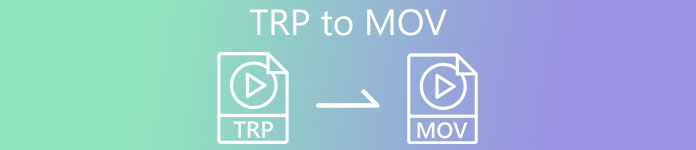
パート1。TRPとMOVとは何ですか
TRPは、ビデオとオーディオのデジタルストリームを多重化し、それらを同期して再生することで知られています。さらに、このフォーマットは、すべてのデジタルビデオ放送またはDVBのエラー訂正でよく使用されます。また、.trpは、2つの別個のコーデックを使用して、ビデオをオーディオ用にH.263またはH.264とAC3にエンコードします。エンコード後、ここに保存されているビジュアルオーディオファイルは、距離を制限することなくWeb全体にブロードキャストできるようになります。フォーマットは見栄えがしますが、ハイエンドの品質を維持しながらファイルを保存します。ただし、一部のソフトウェアはこの形式には適していません。
それどころか、MOV形式は、すべてのQuicktimeプレーヤーで高品質のビデオとオーディオを再生し続けることを好みます。このフォーマットはApple向けですが、このフォーマットは多数のメディアプレーヤーとエディタをサポートしているため、MacまたはiOSがなくてもビデオを再生できます。
したがって、このTRPの問題に対する理想的な解決策は、特にファイルをMacまたはiPhoneに転送し、後で再生または編集する場合は、変換することです。これ以上の遅延なしで、TRPファイルをMOVに変換するために理想的に使用できるコンバーターに進みましょう。
パート2。Windows/Macの驚異的なソフトウェアでTRPをMOVに変換する方法
このTRPからMOVへのコンバーターは、TRPファイルを変換するのに最適なツールであるため、一番上に配置されています。 FVCビデオコンバーターアルティメット。これは、TRPファイルをデコードおよびエンコードするための最も迅速で簡単な方法を体験するのに最適なツールです。エンコードとデコードのほかに、このソフトウェアを使用して、ビデオの編集、マージ、カット、トリミングなどを行うこともできます。このツールを信頼してファイルを変換して購入したお客様のおかげです。
長所
- TRPをMOV、AVI、MP4、MKVなどに変換するために使用できる最速のTRPコンバーター。
- 変換の制限はなく、バッチ変換はうまく機能します。
- すべてのPCまたはMacデスクトップにダウンロードできます。
- 高度な機能は、組み込みのツールボックス内にあります。
短所
- 使用する前にソフトウェアを購入する必要があります。
- ドライブにファイルをダウンロードする必要があります。
これ以上の説明はありませんが、以下の手順に従って、この強く推奨されるコンバーターの使用を開始しましょう。
ステップ1。 プログラムを実行する前に、まずドライブにダウンロードし、後でインストールし、[今すぐ開始]をクリックしてプログラムを開く必要があります。
無料ダウンロードWindows7以降の場合安全なダウンロード
無料ダウンロードMacOS10.7以降の場合安全なダウンロード
ステップ2。 ソフトウェアインターフェイスの中央にある[+]ボタンをクリックします。フォルダが画面に表示されます。.trpファイルを見つけてクリックします 開いた アップロードします。
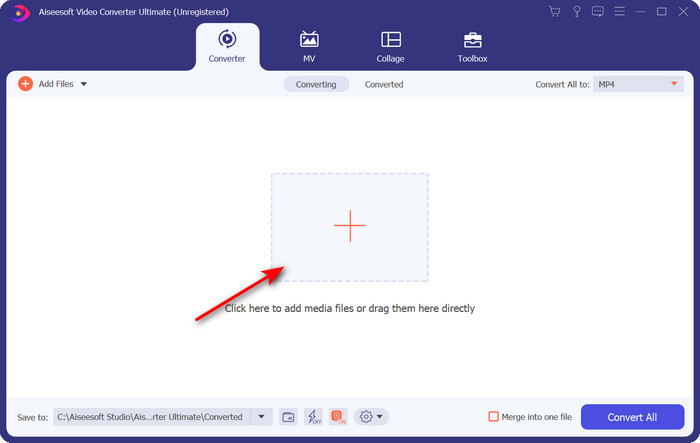
ステップ3。 クリック すべて変換 にそして見つける MOV フォーマットし、希望する解像度を選択します。
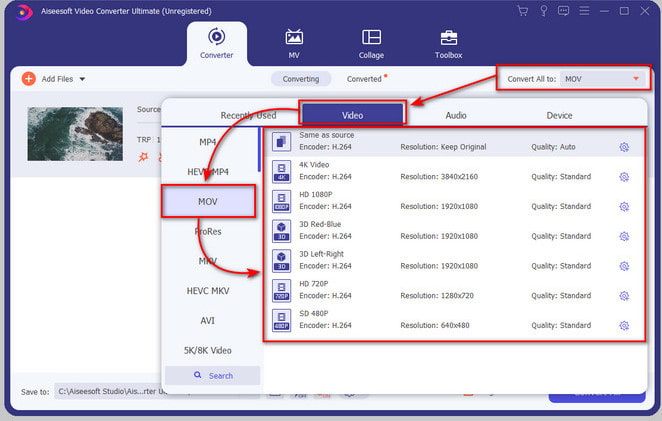
ステップ4。 フォーマットを.movに変換する準備ができたら、をクリックします。 すべて変換.
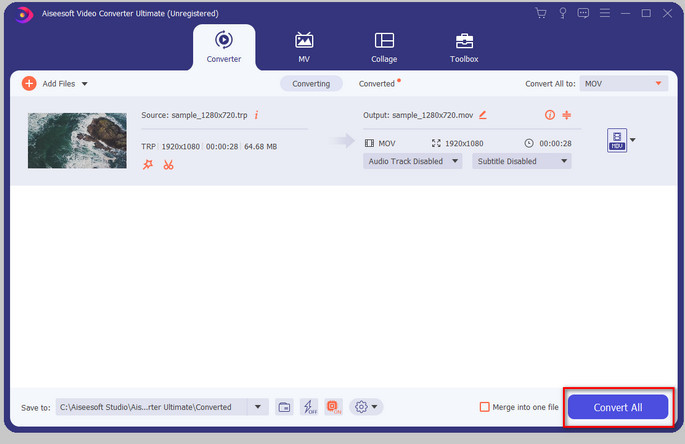
ステップ5。 プロセスが完了するまで待つだけで、以前に行った変換形式で新しいフォルダが表示されます。 MacまたはiOSデバイスでファイルを見るには、ファイルをクリックします。
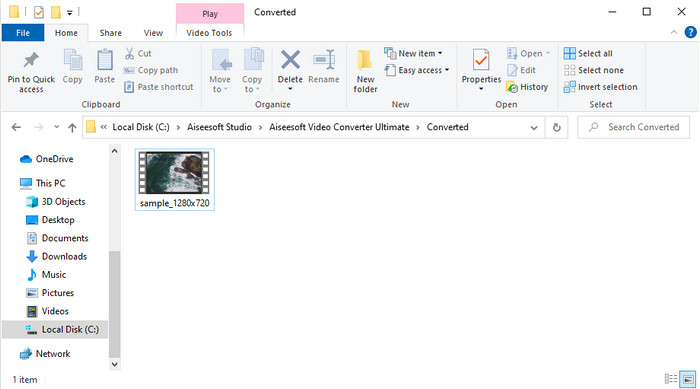
パート3。オンラインのすべてのブラウザで無料でTRPをMOVに変換する方法
TRPをMOVに変更するためのソフトウェアをダウンロードする必要はありませんか?次に、使用することをお勧めします FVC無料ビデオコンバーターオンライン Web上でファイルを変換します。上記の最初のツールとは異なり、このオンラインコンバーターはWebで入手できます。そして確かに、これはマルウェアに対して安全であり、ネットインターフェース上に広告はまったくありません。ただし、このWebツールの欠点は、インターネットに接続できない場合は使用できないことです。もう1つは、このツールが平均的な形式をサポートしていることです。 FVCビデオコンバーターアルティメット。それとは別に、これを無料で制限なく使用できます。したがって、このオンラインコンバーターを試してみたい場合は、使用方法の手順に進んでください。
長所
- すべての検索エンジンと互換性があります。
- TRPをMOV、MP4、AVIなどに変換する際の制限はありません。
- インターフェイスに厄介な広告はありません。
短所
- 究極のツールのようにバッチ変換を実行することはできません。
- Webツールはインターネットベースのツールであるため、Webツールにアクセスするにはインターネットが必要です。
ステップ1。 Webツールを実行するには、これをクリックします リンク.
ステップ2。 カチカチ音をたてる 変換するファイルを追加する、フォルダが開きます。フォルダ内のファイルを探して、 開いた.
![[ファイルを追加]にチェックマークを付ける](/images/2021/12/tick-add-files.jpg)
ステップ3。 を選んでください MOV 以下のリストから、または任意の形式を選択してください。
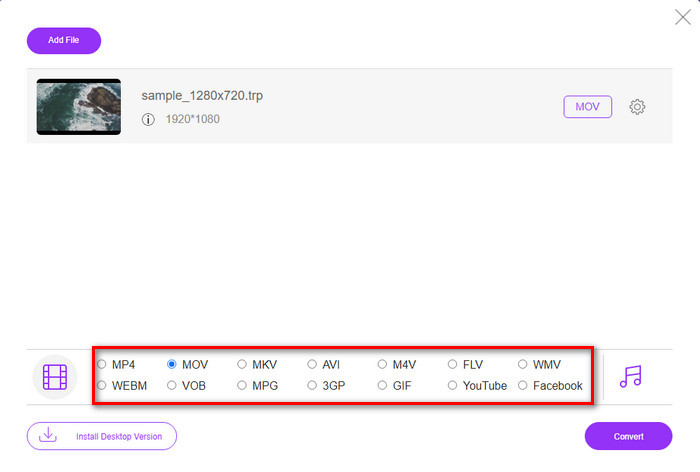
ステップ4。 最後に、ファイルの変換を開始するには、をクリックします 変換.

ステップ5。 変換が完了すると、フォルダがファイルとともに画面に表示されます。
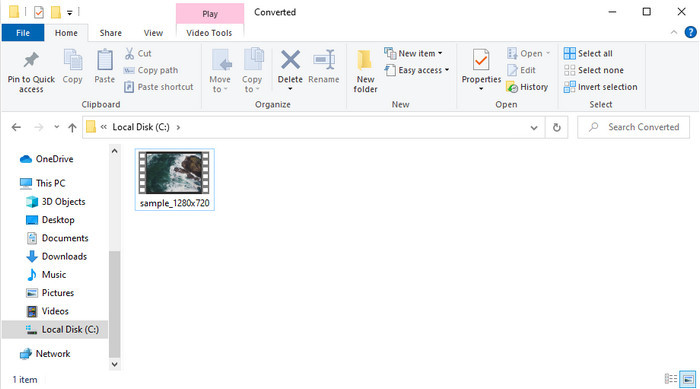
パート4。TRPからMOVへの変換に関するFAQ
.trpファイルを1つのビデオにマージできますか?
はい、2つ以上の.trpビデオを作成し、結合して、マージすることで1つとしてダウンロードできます。あなたが使用する場合、それは非常に簡単です FVCビデオコンバーターアルティメット。方法を学びたいですか?次に、このリンクをクリックして、5分間学習します TRPファイルをマージする方法 または、MP4、MOV、AVIなどの他のビデオもあります。
TRPをMOVに変換するのにどのくらい時間がかかりますか?
変換するビデオの長さ、またはWebツールを使用している場合は、インターネットの速度によって異なります。プロセスは、使用しているものによって異なります。それでも、上記のコンバーターを使用すれば成功は確実です。
変換後にTRPファイルのサイズは変わりますか?
ファイルサイズは少し変更する必要がありますが、サイズを2倍または3倍にすることはできません。さらに、変換された.trpビデオが大きいと思われる場合は、この記事を読んで知ることができます trpビデオを圧縮する方法.
結論
最後に、TRPファイルをWeb上でMOVに変換する場合は、 FVC無料ビデオコンバーターオンライン。これは、フォーマットを新しいものに変換するのに役立つ最高のオンラインコンバーターです。ただし、ファイルをより簡単な方法で新しいファイルに変換してバッチ変換を実行する場合は、次を使用します。 FVCビデオコンバーターアルティメット。このツールは、最高の究極の出力、高度な機能、および多くの選択肢の形式を提供します。上記の2つのツールを使用して、すべての変換を体験してください。どのコンバーターを選択しても、間違った選択はありません。



 ビデオコンバーター究極
ビデオコンバーター究極 スクリーンレコーダー
スクリーンレコーダー


